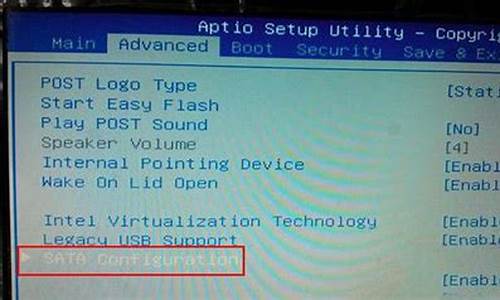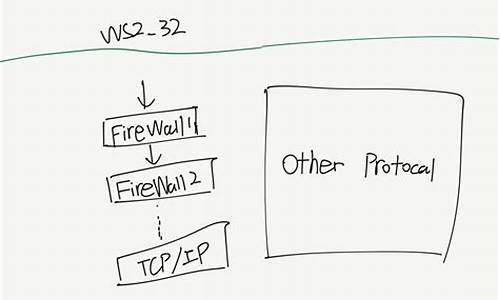_如何去掉u盘写保护功能 电脑的问题
1.怎样才能去掉U盘写保护功能?

移动U盘被写保护解除方法有关闭写保护开关、运行杀毒软件、更改磁盘策略等。
1、关闭写保护开关
检查一下U盘侧面的写保护开关被打开了,如果是的话,直接物理关闭即可,再将解锁的U盘连接上电脑,看U盘的写保护状态有无取消。
2、运行杀毒软件
u盘出现不可修改的情况,也有可能是因为电脑本身感染了,可以先使用杀毒软件尝试消除掉,一般消失了,U盘就可以恢复正常。
3、更改磁盘策略
去掉u盘写保护可以通过更改磁盘策略来实现,打开自己电脑,找到U盘并选择U盘符中的属性窗口,接着依次点击硬件、属性、策略,在策略一项把它改成“更好的性能”即可。
移动U盘优点介绍:
1、U盘最大的特点就是小巧便于携带
一般的U盘容量有1G、2G、4G、8G、16G等,和软盘、Zip盘等传统存储设备相比,“优盘”具有非常明显的优异性。主要表现在:体积非常小(仅大拇指般大小),重量仅约20克;容量大(8MB—256MB,甚至可达2GB);可用于存储照片、资料、影像,面积只有1厘米见方,携带方便,适合于无线计算领域及移动办公,大大提高了效率,使人类生活更便捷。
2、存储容量大
闪存盘虽然小,但相对来说却有很大的存储容量。U盘大多能够存储比一片CD(700MB)还多的数据,高级的可以存储比一片双面双层DVD(17GB)还多的数据。
以上内容参考:百度百科-U盘
怎样才能去掉U盘写保护功能?
u盘写保护开关一般在U盘的侧面,有个“LOCK”字样的标志。
可以通过修改注册表的方法去掉U盘写保护的功能。
具体方法如下:
1、使用组合键(win键+r)打开运行窗口,并在输入框中输入“regedit”按回车键打开注册表编辑器,如下图所示:
2、在注册表编辑器窗口中依次展开HKEY_LOCAL_MACHINE\SYSTEM\ControlSet002\Control和HKEY_LOCAL_MACHINE\SYSTEM\ControlSet001\Control这两项中是否有StorageDevicePolicies子项且该子项中是否有WriteProtect值,如果有则将其改为0确定保存重启电脑即可,否则执行下一步,如下图所示:
3、接着展HKEY_LOCAL_MACHINE\SYSTEM\CurrentControlSet\Control\StorageDevicePolicies 如无StorageDevicePolicies该项,则新建(在Control上点右键-->新建-->项,将新建项重命名为“StorageDevicePolicies”)即可,如下图所示:
4、然后点击新建的StorageDevicePolicies项,在右侧空白处“右键——新建——DWORD(32-位)值(D)”并命名为“WriteProtect”,如下图所示:
5、再单击右键WriteProtect选择修改项,如下图所示:
6、在弹出的编辑DWORD(32 位)值窗口中基数选为“十六进制”,数值数据设置为“0”再点击“确定”按钮,如下图所示:
去除U盘写保护功能方法有多种,以WIN10?系统为例,通过修改注册表来解除U盘写保护,演示如下:
1、在桌面左下角搜索框输入“运行”,调出“运行”命令框,输入regedit命令,确定,调出注册表编辑器。2、在注册表编辑器下,依次打开[HKEY_LOCAL_MACHINE\SYSTEM\CurrentControlSet],找到Control这一项;
3、打开Control项,查看有没有StorageDevicePolicies这一项,如果有,就无须新建了,如果没有,在Control上右键,选择“新建”子菜单中的“项”。
4、在StorageDevicePolicies项的右侧窗口空白处右键,新建一个DWORD值(32位)值(D)。?5、命名为“WriteProtect”,在“WriteProtect”单击鼠标右键,选择修改,将其值保持为“0”。然后按“确定”保存,然后退出编辑DWORD窗口。
注意事项:
按照步骤更改完注册表后,重启电脑,方可去除U盘写保护功能。
声明:本站所有文章资源内容,如无特殊说明或标注,均为采集网络资源。如若本站内容侵犯了原著者的合法权益,可联系本站删除。